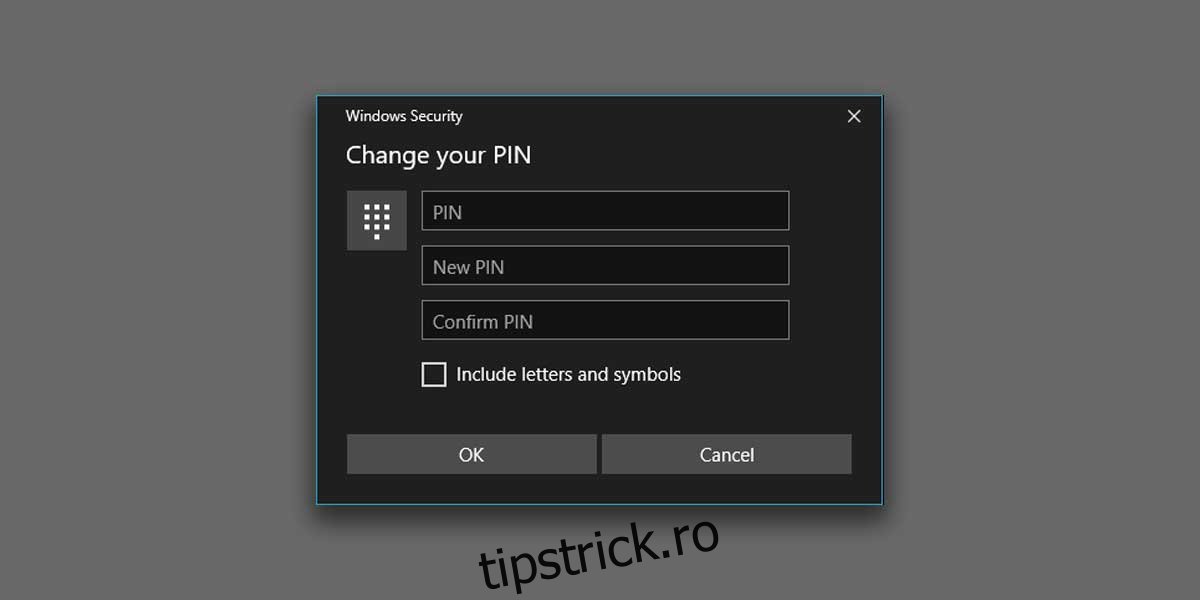Când faceți o instalare curată a Windows 10, trebuie să treceți printr-un proces de configurare destul de lung. Acest proces de configurare exclude toate momentele în care Windows 10 vă spune lucruri precum „Doar un moment” sau „Pregătim lucrurile” sau ceva similar. În timpul acestui proces, trebuie să configurați un cont de utilizator, să selectați tipul de cont pe care doriți să-l utilizați, să vă conectați la o rețea WiFi, să gestionați setările de confidențialitate, să activați Cortana și să adăugați configurații de tastatură. O parte din configurarea contului include setarea unei parole și a unui PIN. Când adăugați un cont, Windows 10 vă spune și să adăugați un PIN și nu există nicio opțiune de ignorare care îl însoțește. Iată cum puteți sări peste adăugarea unui PIN în timpul configurării.
Omiteți adăugarea unui PIN
În timpul configurării, introduceți acreditările contului pentru utilizatorul pe care doriți să îl configurați. Acesta poate fi un cont Microsoft sau puteți configura un utilizator local. Deși puteți sări peste introducerea unei parole pentru un cont local, este o idee bună să o configurați. Dacă alegeți să omiteți parola, este posibil să nu vi se solicite nici să configurați un PIN, dar nesetarea unei parole poate cauza probleme cu partajarea mai târziu. Pentru a sări peste parola, lăsați câmpul necompletat și faceți clic pe Următorul sau Continuați.
Odată ce ați setat o parolă, vi se va solicita să introduceți un PIN și este posibil ca opțiunea Skip să nu fie prezentă (depinde de versiuni). Faceți clic înainte pentru a configura un PIN, dar în loc să introduceți un PIN, faceți clic pe butonul Anulare.
După aceea, nu vi se va cere să introduceți din nou un PIN în timpul configurării și puteți trece la oricare ar fi următorul pas.
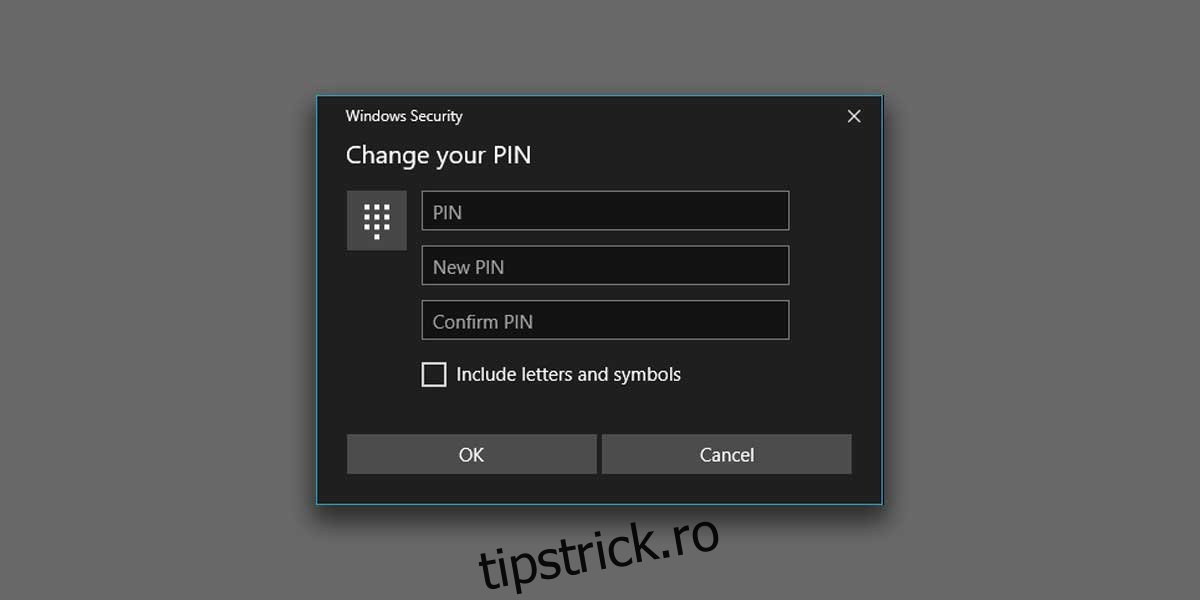
Mulți utilizatori nu le place să configureze un PIN, deoarece odată ce o fac, aproape întotdeauna li se cere să introducă codul PIN în loc de parola pentru a-și debloca desktopul. Pentru a contracara acest lucru, tot ce trebuie să faceți este să selectați opțiunea Parolă de pe ecranul de blocare atunci când porniți pentru prima dată pe desktop și va rămâne la acea opțiune de conectare.
Dacă evitați un PIN deoarece este prea scurt și cineva l-ar putea ghici sau memora, puteți opta pentru a introduce un PIN mai lung. Există o opțiune pentru a face exact asta în aplicația Setări, precum și în timpul configurării. Un PIN este o opțiune mai bună pentru că nu trebuie să introduceți niciodată parola care, dacă nu este foarte puternică sau trebuie să o introduceți în fața cuiva, nu va debloca mai mult decât dispozitivul actual.